Assurez-vous que la luminosité de l'appareil n'est pas au plus bas
- Le problème d'écran noir Chromebook est un phénomène courant sur les appareils Chrome OS.
- Ce problème peut survenir en raison d'un endommagement de la batterie ou d'un système d'exploitation obsolète.
- Effectuer une restauration du système sur votre appareil est l'un des moyens de résoudre les problèmes.
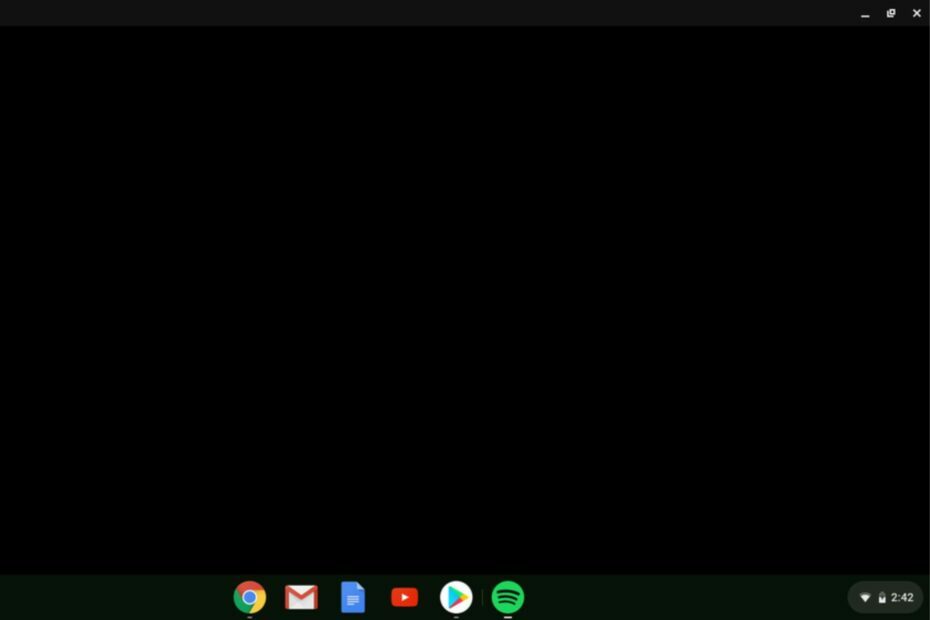
XINSTALLER EN CLIQUANT SUR LE FICHIER DE TÉLÉCHARGEMENT
- Télécharger l'outil de réparation Restoro PC qui vient avec des technologies brevetées (brevet disponible ici).
- Cliquez sur Lancer l'analyse pour trouver les problèmes Windows qui pourraient causer des problèmes au PC.
- Cliquez sur Tout réparer pour résoudre les problèmes affectant la sécurité et les performances de votre ordinateur.
- Restoro a été téléchargé par 0 lecteurs ce mois-ci.
Les problèmes d'écran noir de Chromebook peuvent être frustrants, mais ils ne sont pas rares. De nombreux utilisateurs ont rencontré ce problème, et heureusement, plusieurs solutions possibles existent. Par conséquent, nous explorerons les étapes les plus efficaces pour résoudre un problème d'écran noir Chromebook.
Alternativement, vous pouvez lire sur pourquoi votre écran Google Chrome est noir et comment le réparer sur votre appareil.
Qu'est-ce qui cause l'écran noir du Chromebook ?
Les différents facteurs pouvant provoquer l'écran noir du Chromebook sont les suivants :
- Problèmes de batterie – La batterie est la source d'alimentation du Chromebook. Par conséquent, une batterie défectueuse ou lorsque le la batterie de l'ordinateur portable est épuisée alors que l'appareil est éteint peut causer le problème de l'écran noir du Chromebook.
- Problèmes matériels – Le matériel comprend la carte mère, le disque dur et d'autres composants. Une carte mère défectueuse peut provoquer l'écran noir.
- Luminosité de l'écran – La plupart des utilisateurs ont rencontré des problèmes d'écran noir Chromebook qui ne s'éteignent pas en raison de la luminosité réduite de l'écran.
- Système d'exploitation obsolète – Un système d'exploitation obsolète peut entraver la communication avec le composant matériel. C'est à cause des bogues affectant la version actuelle, ce qui rend l'écran vide ou noir.
- Appareil surchauffé - Un ordinateur portable en surchauffe est un problème courant avec des performances élevées qui peut endommager les composants internes ou entraîner une défaillance du système.
Néanmoins, nous vous guiderons à travers les étapes pour réparer l'écran noir du Chromebook en un rien de temps.
Comment puis-je réparer l'écran noir du Chromebook ?
Avant d'essayer des correctifs avancés, il est essentiel d'observer ces éléments :
- Assurez-vous que le Chromebook est allumé.
- Vérifiez si la batterie n'est pas morte.
- Débranchez tous les périphériques USB et externes.
En vérifiant ces éléments de base, vous pouvez exclure les problèmes simples et vous concentrer sur les correctifs avancés pour un problème d'écran noir Chromebook ci-dessous.
1. Augmenter la luminosité de l'affichage de l'écran
- Cliquez sur le temps et ajustez le Icône soleil niveau.
- Vous pouvez également appuyer sur la touche avec le Logo Soleil plus grand pour augmenter la luminosité et la Petit logo Soleil pour diminuer la luminosité.
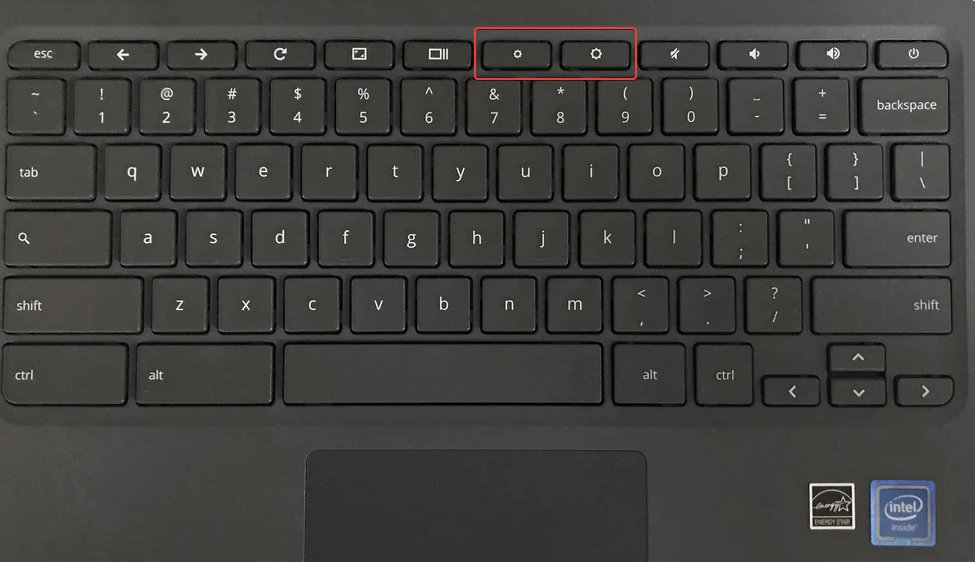
Augmenter la luminosité vous permettra de voir l'écran.
2. Vidanger la batterie
- Laisse le Batterie Chromebook descendre et attendre quelques minutes.
- Branchez le chargeur et laissez-le charger pendant au moins 30 minutes avant de le mettre sous tension.
Essayez de retirer la batterie et de la rebrancher après avoir essayé le processus ci-dessus.
3. Récupération du système
- Retirez tout le matériel externe.
- Appuyez et maintenez Esc + Rafraîchir + le Pouvoir touche simultanément.

- Libérer Pouvoir d'abord et relâchez les autres touches jusqu'à ce qu'un message apparaisse sur votre écran.
L'exécution des étapes ci-dessus restaurera le système au point précédent et réparera le fichier système corrompu.
- Code d'erreur 0x8007007: qu'est-ce que c'est et comment y remédier
- Aucune étendue libre utilisable n'a pu être trouvée: comment y remédier
- Aucun matériel graphique compatible n'a été trouvé 0xE0070150
- Le menu clic droit disparaît sous Windows 10? 7 correctifs
- Comment réparer l'erreur BSoD 0x000000FE en 6 étapes
4. Mettre à jour Chrome OS
- Assurez-vous que votre Chromebook est sur le réseau. Cliquez sur la zone horaire en bas à droite et sélectionnez Paramètres.
- Faites défiler et cliquez sur le À propos de Chrome OS. Le système d'exploitation actuel de votre appareil apparaîtra sous la page Google Chrome OS.
- Sélectionnez le Vérifier les mises à jour et suivez la commande à l'écran pour continuer.

La mise à jour du système d'exploitation améliorera la sécurité informatique et les performances de l'appareil.
5. Réinitialisation d'usine de votre Chromebook
- Cliquez sur la section de l'heure en bas à droite de la Chromebook et cliquez sur se déconnecter à partir du nouveau Windows.
- Appuyez et maintenez Ctrl + Autre + Changement + R sur votre clavier.
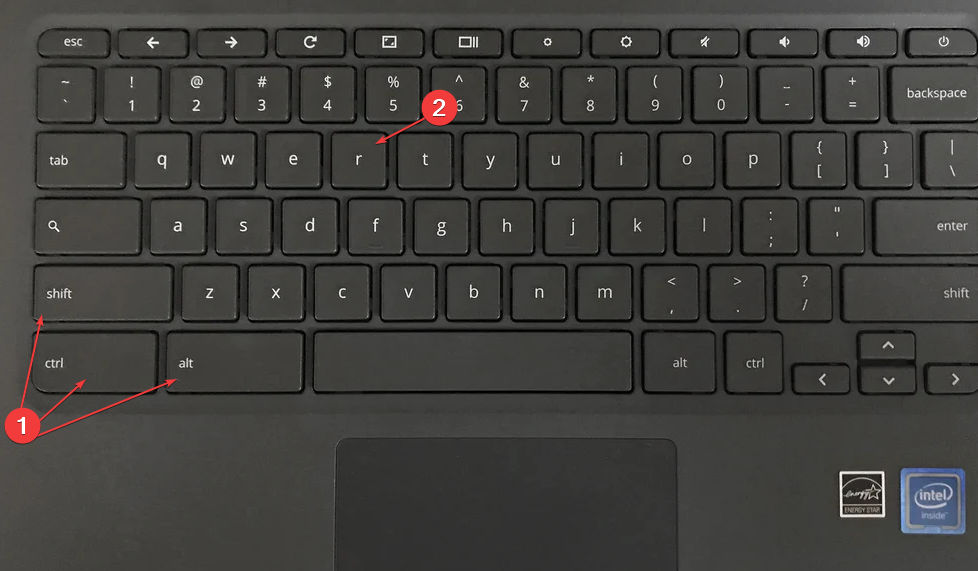
- Cliquer sur Redémarrage et sélectionnez Lavage à haute pression à partir de la boîte de dialogue qui s'affiche.

- Sélectionner Continuer pour confirmer votre sélection et suivez la commande à l'écran.
- Connectez-vous à votre Compte google et configurez votre Chromebook après la réinitialisation.
La réinitialisation d'usine du Chromebook réinitialisera tous les paramètres et données par défaut. Par conséquent, la résolution de tous les problèmes antérieurs pouvant entraver l'affichage.
De plus, vous pouvez lire comment exécuter le système d'exploitation Windows sur un Chromebook appareil.
Consultez également notre guide sur la fixation du micro ne fonctionne pas sur Chromebook.
Si vous avez d'autres questions ou suggestions sur ce guide, veuillez les déposer dans la section des commentaires ci-dessous.
Vous avez toujours des problèmes? Corrigez-les avec cet outil :
SPONSORISÉ
Si les conseils ci-dessus n'ont pas résolu votre problème, votre PC peut rencontrer des problèmes Windows plus profonds. Nous recommandons télécharger cet outil de réparation de PC (évalué Excellent sur TrustPilot.com) pour y répondre facilement. Après l'installation, cliquez simplement sur le Lancer l'analyse bouton puis appuyez sur Tout réparer.


